O Google Keep é um dos melhores aplicativos de anotações graças à sua simplicidade e integração com outros aplicativos do Google, como Docs e Drive. Você pode usá-lo para fazer listas de compras, definir lembretes, anotar ideias e colaborar em anotações do seu dispositivo Google Pixel favorito ou de outro smartphone. O Google deu um impulso à IA com as Listas Mágicas ou Ajude-me a criar uma lista ferramenta. Ele integrou o Gemini ao Google Keep para simplificar as anotações. Este guia mostra como usar as listas mágicas do Google Keep para aumentar a produtividade.
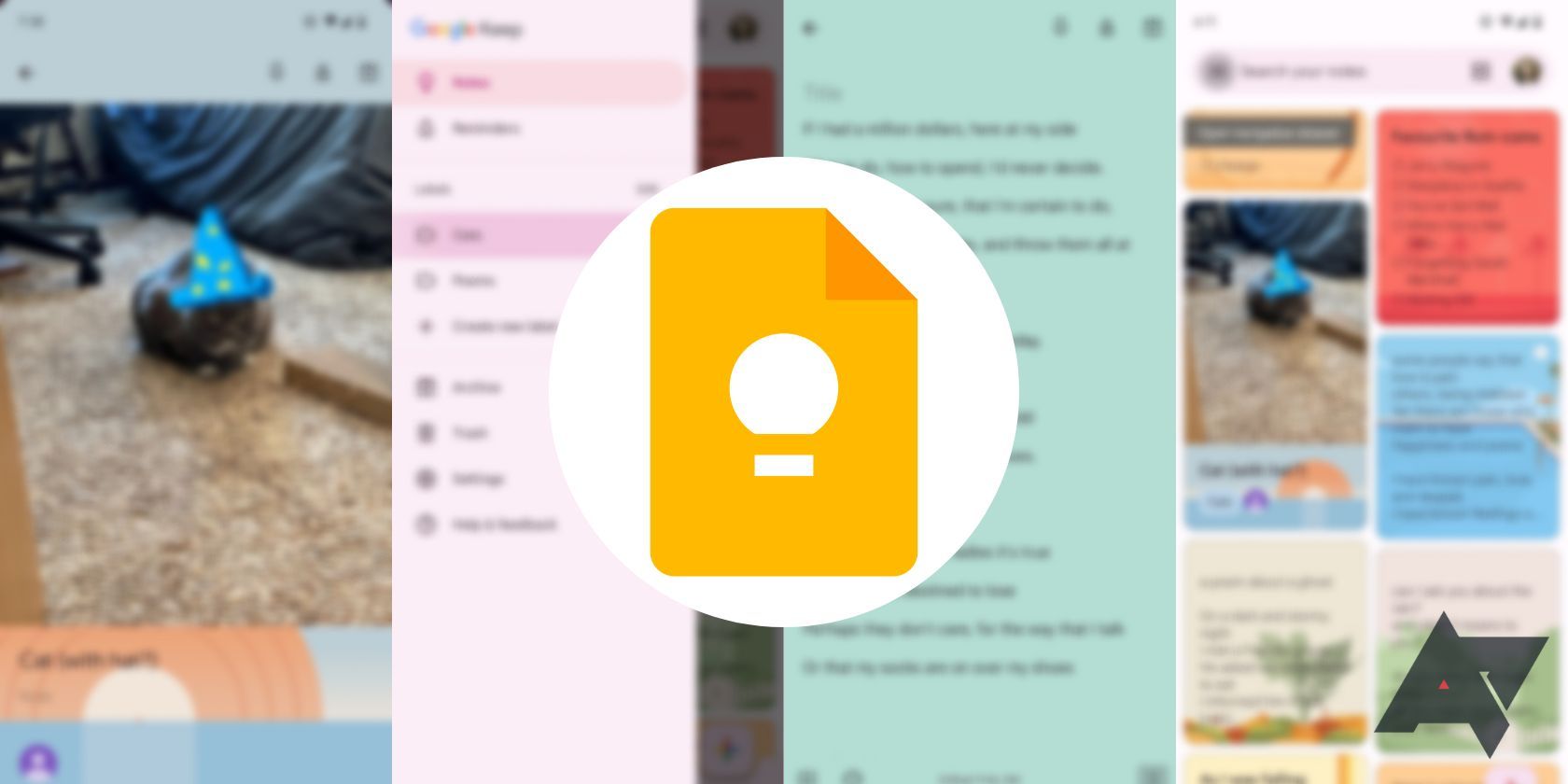
Relacionado
7 dicas e truques fáceis do Google Keep para ajudar você a se manter organizado
Use o aplicativo de anotações do Google em todo o seu potencial
O que são as listas mágicas do Google Keep?
Google Keep Ajude-me a criar uma lista A ferramenta ou Listas Mágicas permite criar listas de tarefas e compras com a ajuda do Gemini AI. Ele usa IA generativa para criar novo conteúdo a partir de dados existentes, analisando sua solicitação. O aplicativo faz uma lista com base na sua solicitação. Você pode usá-lo para planejar seu itinerário de viagem, fazer listas de compras, preparar checklists e muito mais. Quando você insere um prompt, o Gemini cria uma lista para você em um piscar de olhos.
O termo Listas Mágicas foi identificado pela primeira vez em um trecho de código em outubro de 2023. O Google se refere a ele como o
Ajude-me a criar uma lista
recurso na documentação de suporte. Este guia usa os termos Listas Mágicas e
Ajude-me a criar uma lista
de forma intercambiável.
As listas mágicas do Google Keep estão disponíveis para todos?
Listas Mágicas, ou o Ajude-me a criar uma lista ferramenta, estava inicialmente disponível para usuários que se inscreveram no Google Workspace Labs. Embora o Google tenha implementado lentamente o recurso para mais pessoas, ele não está disponível para todos os usuários do Android. É acessível apenas para proprietários do Google Pixel. Se você não tiver um smartphone Pixel, deverá ser uma assinatura do Google One AI Premium ou inscrever-se no Google Workspace Labs.
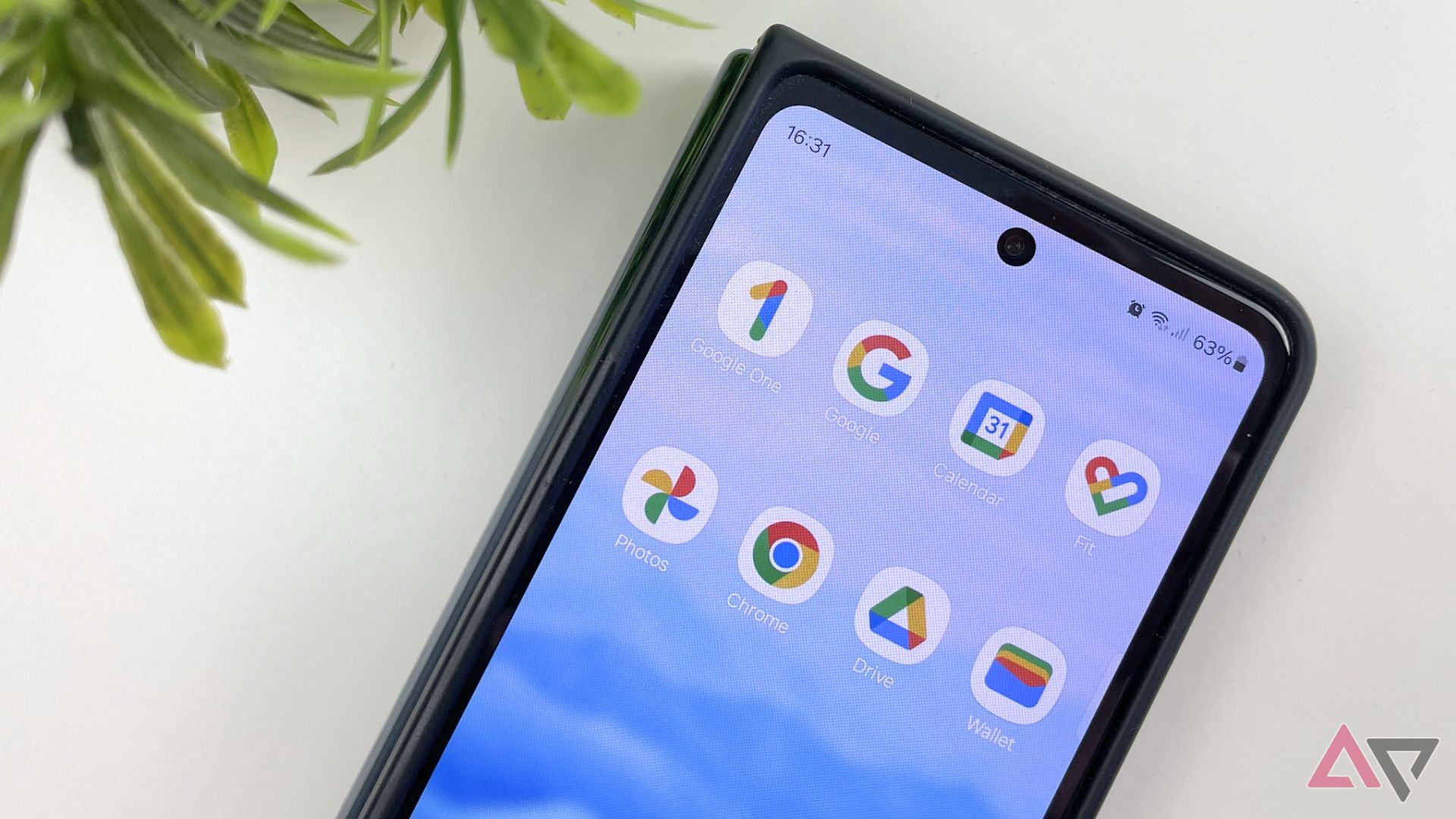
Relacionado
6 melhores recursos do Google One que vale a pena assinar
Aproveite ao máximo o serviço de assinatura do Google One
Como usar as listas mágicas do Google Keep
Se você digitar “Lista de embalagem para uma viagem de acampamento para uma família de quatro pessoas” na janela de prompt, o Gemini AI criará uma lista de verificação de itens que você deve carregar. Você também pode pedir ao Google Keep para gerar listas de tarefas. Quer você tenha um dispositivo Google Pixel ou outro telefone Android com assinatura do Google One AI Premium, certifique-se de ter instalado a versão mais recente do Google Keep.
- Abra o Google Keep aplicativo em seu smartphone.
- Toque no + botão.
- Toque no Ajude-me a criar uma lista botão.
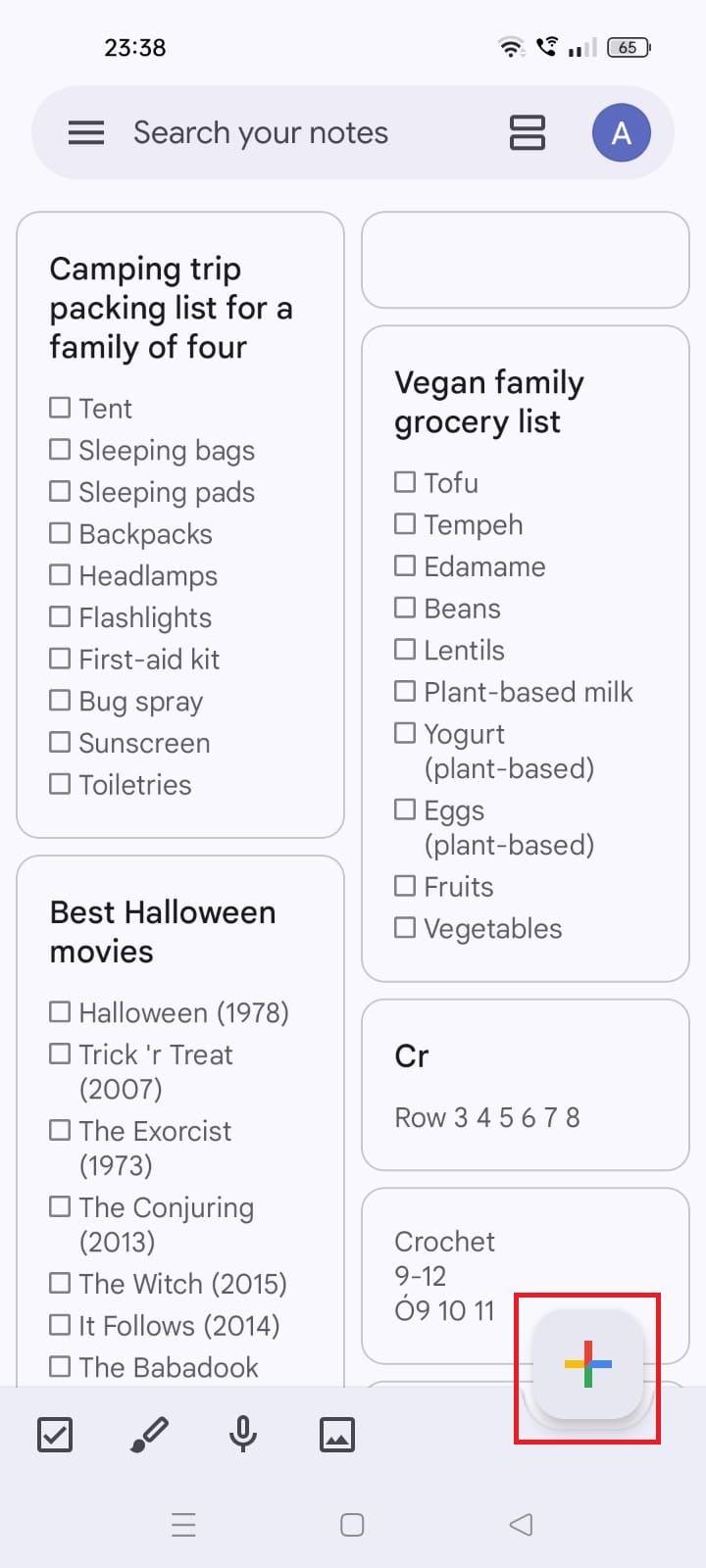
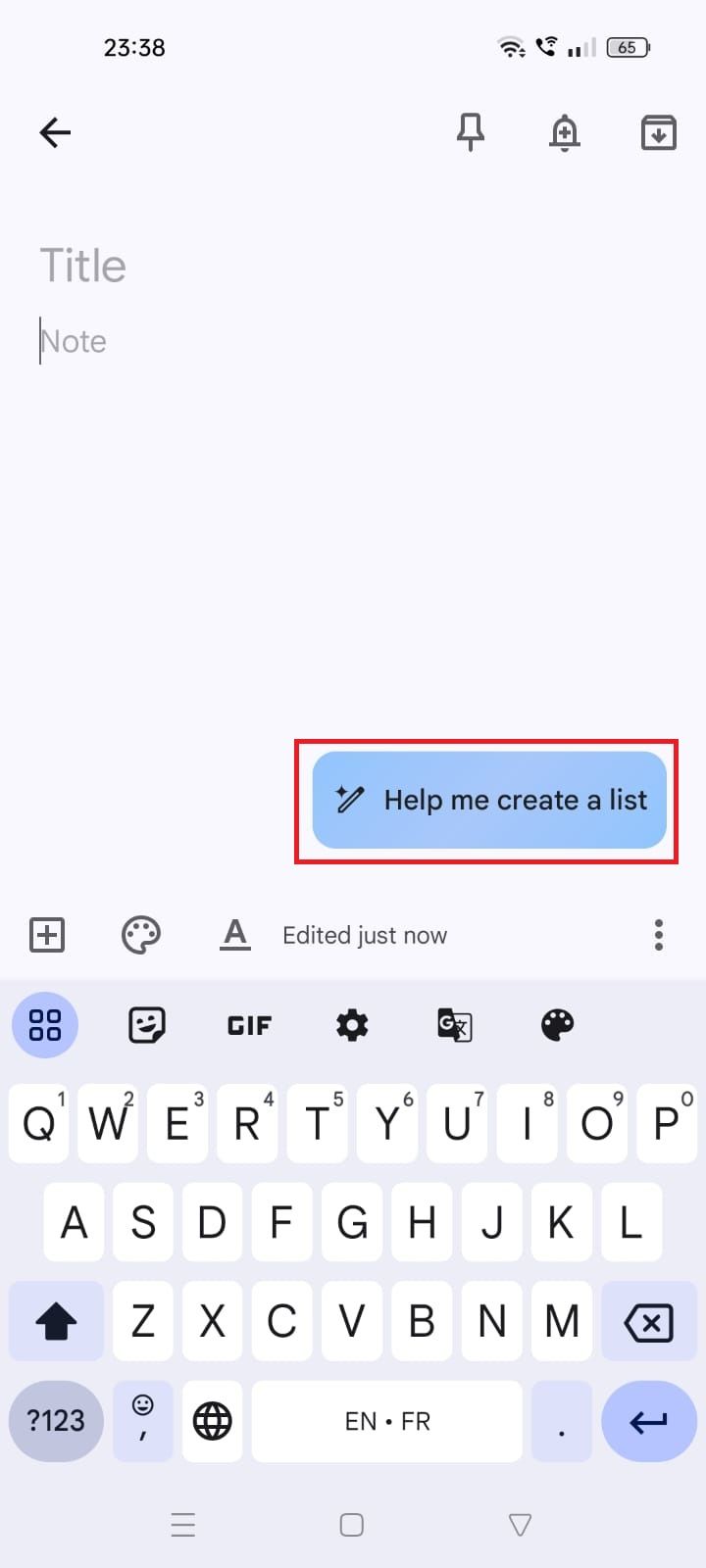
- Digite seu prompt na janela.
- Tocar Criar.
- Gemini AI gera uma lista.
- Toque no Inserir botão se a lista parecer correta.
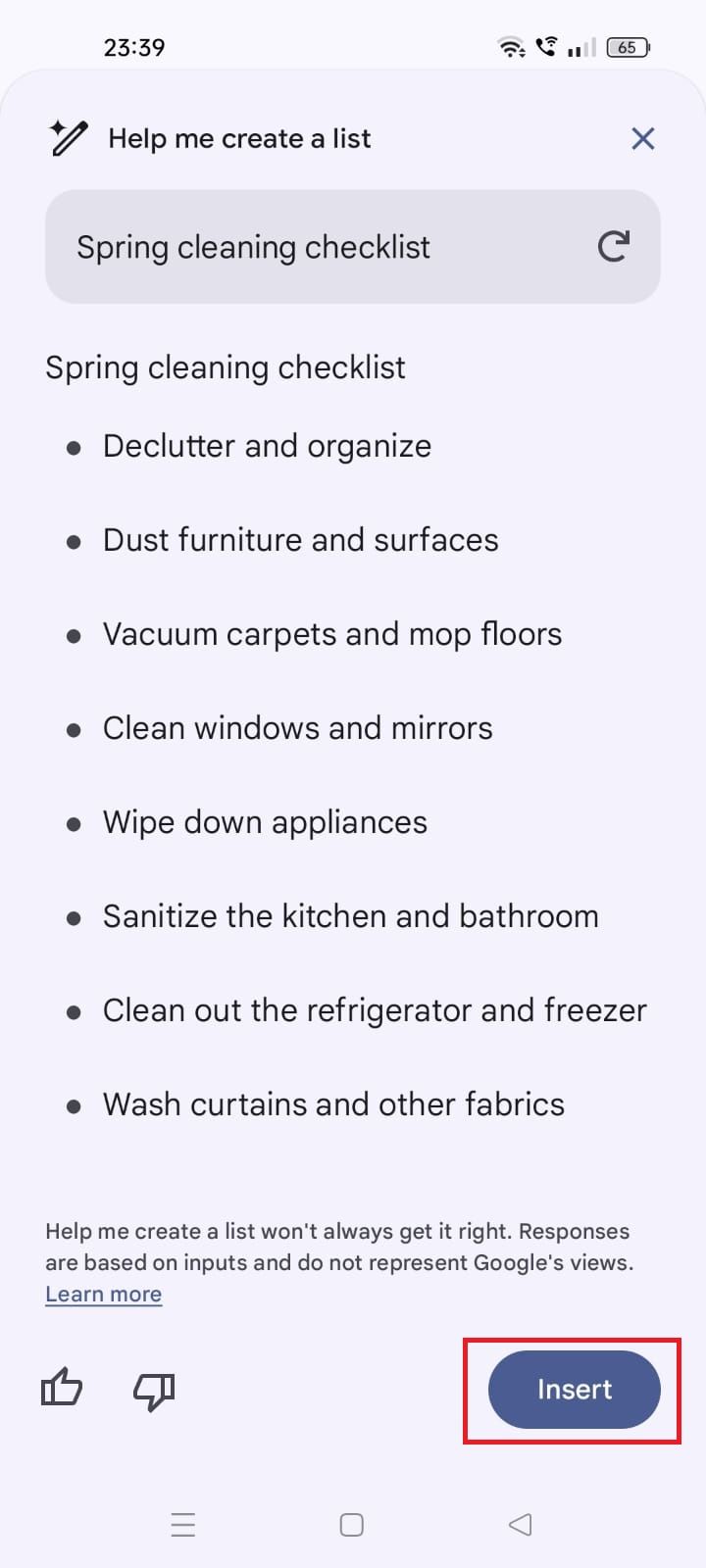
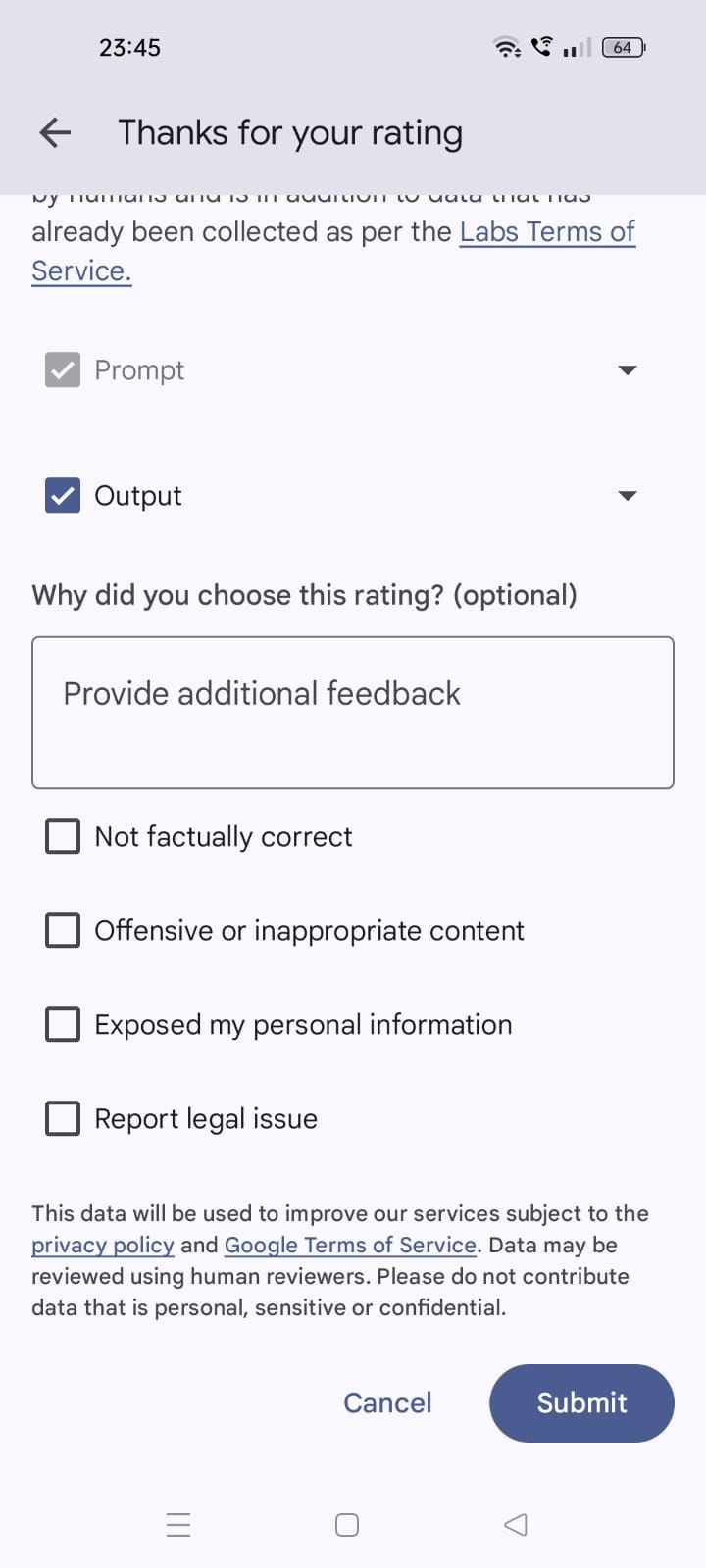
- Toque no ícone de atualização ao lado do prompt para alterar a resposta.
- Você também pode enviar comentários clicando no botão afirmativo ou ícone de polegar para baixo.
Insira instruções específicas para obter melhores respostas.
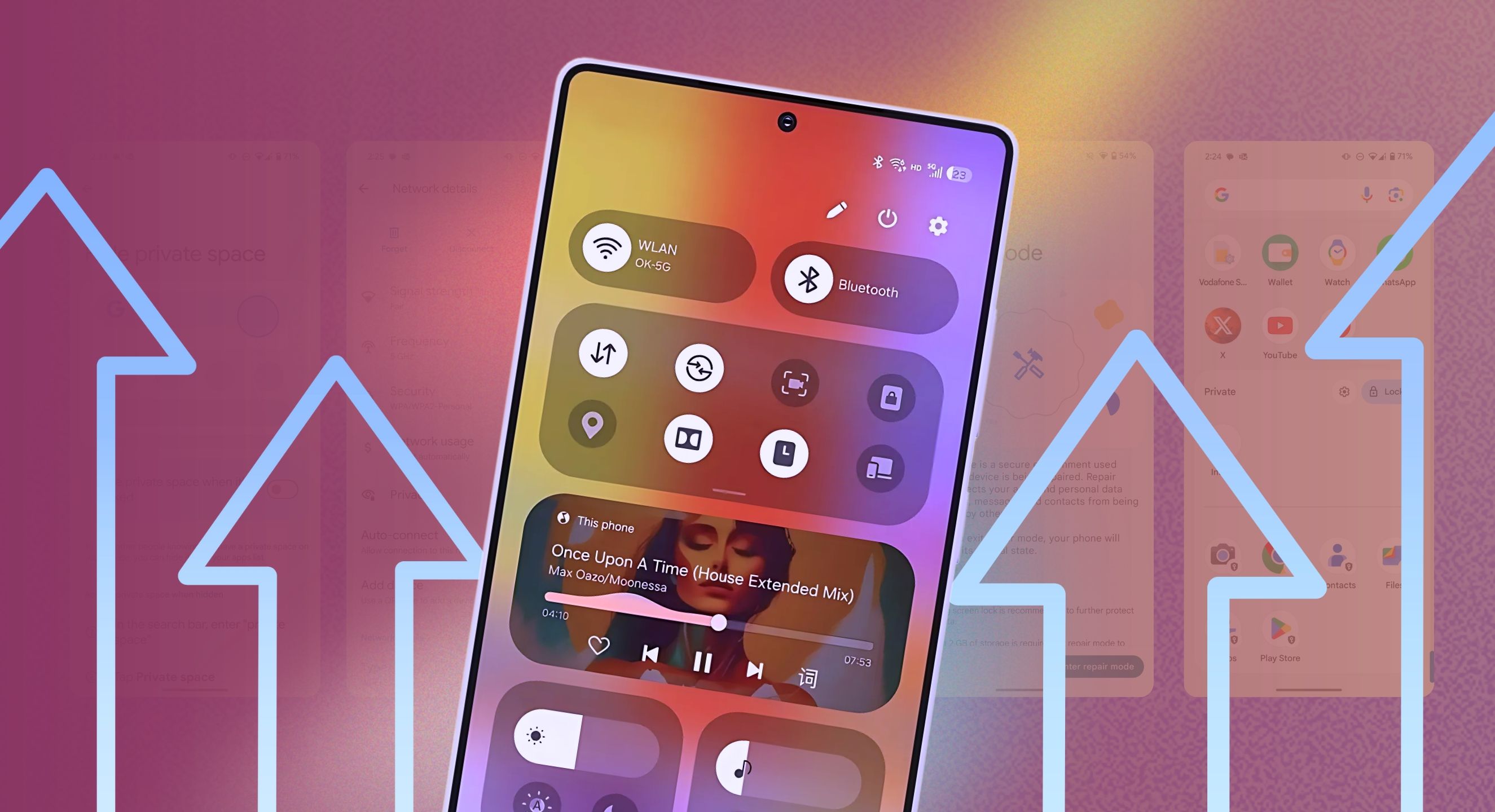
Relacionado
10 recursos essenciais do Android para maximizar sua produtividade
Exploramos 10 recursos do Android essenciais para ajustar sua produtividade, desde casa e escritório, até a hora de dormir
Faça anotações sem esforço com o Google Keep
O Google Keep é um dos melhores aplicativos de anotações devido a recursos como notas de áudio, tags e listas. Também permite colaborar com outras pessoas convidando-as e compartilhando notas. A melhor vantagem de usar o Keep é a integração com os serviços e produtos do Google. Você pode visualizar facilmente suas anotações em aplicativos da web como Documentos, Planilhas, Gmail e Apresentações. Embora o Keep seja adequado para anotações simples, alternativas ao Google Keep oferecem recursos avançados e opções de personalização.

